Warning: Undefined array key 4 in /home/reverseaging/yuyafreedom.com/public_html/wp-content/themes/sango-theme-poripu/library/functions/prp_content.php on line 21
Warning: Undefined array key 4 in /home/reverseaging/yuyafreedom.com/public_html/wp-content/themes/sango-theme-poripu/library/functions/prp_content.php on line 33
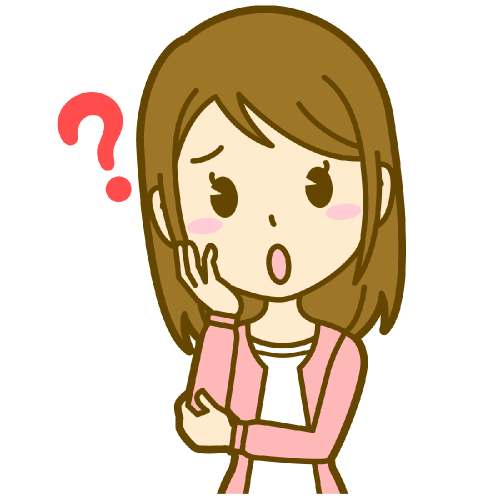 あなた
あなた
ルーティン機能を使えば、Google Homeを便利に使うことができて生活も便利になるのでぜひ覚えておきたい機能です。
 ユウヤ
ユウヤ
今回の記事は、Google Homeのルーティン機能を使うと僕たちの生活にどんな影響があるのかについてと設定方法をわかりやすくご紹介していきたいと思います。
Google Homeを音楽スピーカーとしか使っていない方も多いと思います。
おそらくその理由は、Google Homeにいろいろ話すのがめんどくさいからではないでしょうか?
できることがたくさんあるのにただの音楽スピーカーとしか使っていないのは非常にもったいないです。
今回ご紹介するルーティン機能を使えば、いろいろ話さなくても一言だけ発すれば複数のことを一気に行ってくれます。
ルーティン機能を使えば、Google Homeはきっとあなたの生活を便利にしてくれるます。
ぜひ使ってみてください。
 【Google Homeで出来ること】使い方を知っておけば生活が便利になる
【Google Homeで出来ること】使い方を知っておけば生活が便利になる
Google Homeのルーティン機能とは?
Google Homeのルーティン機能とはいったいどんな機能なのでしょうか。
ルーティン機能はあらかじめ設定しておいたことをまとめて行うことです。
Google Homeの基本的な使い方は、問いかけに対してその答えを返してくれることが基本です。
しかし、ルーティン機能は設定したキーワードをGoogle Homeに問いかければ、複数のことを一緒に行ってくれるので1回1回問いかける必要がなくなります。
例えば、朝起きた時に今日の天気と予定と音楽を聴きたい場合、ルーティン機能にあらかじめ天気と予定と音楽を設定して、キーワードを「おはよう」にしたとします。
朝起きた時に「OK Google!おはよう」とGoogle Homeに言えば、今日の天気と予定を教えてくれた後に音楽を流してくれます。
「おはよう」の一言で朝の時間を快適に送ることもできるのがルーティン機能です。
Google Homeのルーティン機能でできること
Google Homeのルーティン機能でできることをデフォルトの項目ごとに紹介していきたいと思います。
呼びかけの設定は好きなように変更可能です。
ルーティン機能1:おはよう
朝起きた時などに使うと便利なタスクが用意されています。
現在の時刻から以下の設定したタスクを行ってくれます
マナーモードをオフにする
寝る前にスマホのマナーモードをオンにしている人はこのタスクで自動的にスマホのマナーモードをオフにしてくれます。
iPhoneを使っている方は設定していても無効化されます。
お天気情報
今日の天気を教えてくれます。
Google Homeに登録した現在地の天気と気温を教えてくれます。
 Google Homeの天気予報はどこまで教えてくれる?便利な使い方
Google Homeの天気予報はどこまで教えてくれる?便利な使い方
通勤経路の交通状況
登録してある職場の住所をもとに職場までの現在の交通状況を教えてくれます。
ルーティン機能管理画面の「通勤経路の交通状況」横にある設定アイコンからも職場の設定を行うことができます。
 google homeは交通情報も教えてくれる!ルート案内や渋滞情報がすぐにわかる!
google homeは交通情報も教えてくれる!ルート案内や渋滞情報がすぐにわかる!
今日の予定
Googleカレンダーの今日の予定を読み上げてくれます。
Googleカレンダーを使っている方は朝起きて今日の予定を確認できるので便利かもしれません。
 Google HomeとGoogleカレンダーを連携させて予定の確認などのできることを紹介
Google HomeとGoogleカレンダーを連携させて予定の確認などのできることを紹介
今日のリマインダー
あらかじめ設定されているリマインドを教えてくれます。
メディアの音量調節
Google Homeの音量調節ができます。
ルーティン機能管理画面の「メディアの音量調節」横にある設定アイコンから音量の調節ができます。
スマートホーム対応家電も操作できる
スマートホーム対応の家電もこのルーティン機能で一緒に操作できます。
照明やコンセントの操作・室内温度設定・シーンの操作ができるので電気をつけてりエアコンをつけたりなどの操作ができます。
Google Homeに連携しているスマートホーム対応家電があればさらに便利になります。
音楽を再生
デフォルトの音楽サービスから指定したプレイリスト・アーティスト・曲・ジャンルを入力すれば、該当音楽を流してくれます。
 Google Homeを音楽スピーカーとして使うには?無料で最大限に楽しむ方法
Google Homeを音楽スピーカーとして使うには?無料で最大限に楽しむ方法
ニュース
ルーティン機能管理画面の「ニュース」横にある設定アイコンから提供元のニュースを選択するとその時間に放送されているニュースが流れます。
ラジオ
流してほしいラジオ番組をルーティン機能管理画面の「ラジオ」横にある設定アイコンから入力すれば流してくれます。
 Google Homeでラジオが聴ける!音声操作で聴きたい番組がすぐ聴ける!
Google Homeでラジオが聴ける!音声操作で聴きたい番組がすぐ聴ける!
なし
音楽・ニュース・ラジオを流さない設定もできます。
ルーティン機能2:おやすみ
寝る前に使うと便利なタスクが用意されています。
マナーモードをオン
寝ている前にマナーモードをオンにしている方はわざわざスマホを操作しなくてもルーティン機能に入れておけば操作不要です。
iPhoneを使っている方は設定していても無効化されます。
明日の天気
明日の天気予報を教えてくれます。
Google Homeに登録した現在地の天気予報と気温を教えてくれます。
 Google Homeの天気予報はどこまで教えてくれる?便利な使い方
Google Homeの天気予報はどこまで教えてくれる?便利な使い方
明日の最初の予定
Googleカレンダーに登録してある明日の最初の予定を教えてくれます。
 Google HomeとGoogleカレンダーを連携させて予定の確認などのできることを紹介
Google HomeとGoogleカレンダーを連携させて予定の確認などのできることを紹介
アラームの時間を設定
何時にアラームをセットするのかを聞いてくるので起きる時間をセットできます。
毎日起きる時間が違う方は便利に使うことができます。
 Google Homeのアラームがめちゃ便利!曜日別や好きな音楽に設定可能
Google Homeのアラームがめちゃ便利!曜日別や好きな音楽に設定可能
メディアの音量調節
Google Homeの音量調節ができます。
ルーティン機能管理画面の「メディアの音量調節」横にある設定アイコンから音量の調節ができます。
スマートホーム対応家電も操作できる
スマートホーム対応の家電もこのルーティン機能で一緒に操作できます。
照明やコンセントの操作・室内温度設定・シーンの操作ができるので電気を消したりエアコンを消したりなどの操作ができます。
Google Homeに連携しているスマートホーム対応家電があればさらに便利になります。
音楽の再生
おやすみのルーティン機能では音楽の再生を停止する時間を決めれます。
寝付くころを見計らって設定しておくといいかもしれません。
再生できる音楽は「おはよう」のルーティン機能と同じです。
スリープサウンド
寝ている間に聴きたいスリープサウンドを選択できます。
- 雨
- 海
- 小川のせせらぎ
- 川
- 雷雨
- 森
- 田舎の夜
- 暖炉
- ホワイトノイズ
ルーティン機能3:出かける
家を出るときなどに使うと便利です。
このルーティン機能ではスマートホーム対応家電しか操作できないのでスマートホーム対応家電を使っていない方は使うことはできません。
設定しておけば電気やエアコンなどの消し忘れなどがなくなるので便利に使えると思います。
ルーティン機能4:ただいま
家に帰ってきたときに使いと便利です。
スマートホーム対応家電を操作して、電気をつけたり、音楽やラジオを流すことができます。
ルーティン機能5:仕事に行く
仕事に行くときに必要なタスクが用意されています。
通勤経路の交通状況・お天気情報・今日の予定・今日のリマインダー・スマートホーム対応家電を操作できます。
ルーティン機能6:家に帰る
こちらのルーティン機能はGoogle Homeを使うよりGoogleアシスタントアプリから行うといいかもしれません。
Googleアシスタントアプリにも連動しているので、職場から帰るときに自宅までの交通状況を確認したり、家に着きそうなときにエアコンなどを操作しておけば寒い冬には家に着けば暖房が聴いている状態でうれしいですね。
ルーティン機能の設定方法
それでは、実際にルーティン機能の設定を行っていきましょう。
Google Homeアプリから簡単に設定できるので一緒に見ていきましょう。
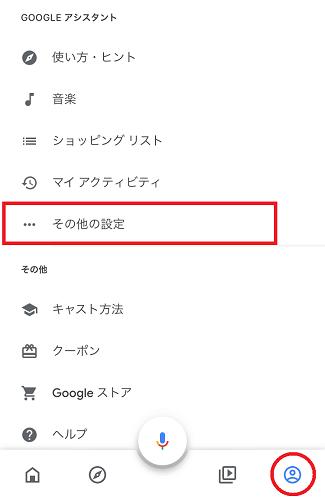
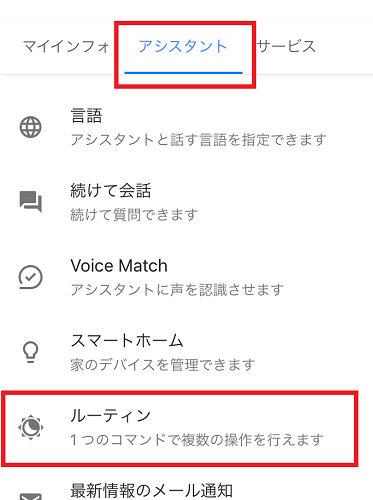
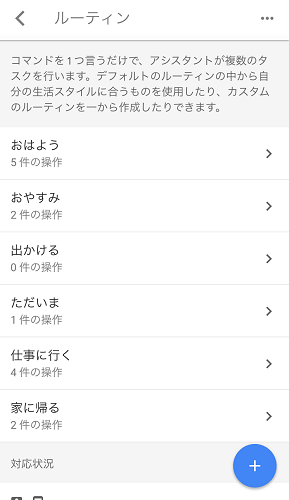
まとめ
Google Homeのルーティン機能は使えばかなり便利な機能だと感じて頂ける機能です。
僕は朝の「OK Google!おはよう」から天気と予定を確認してやる気の出る音楽をかけて一日を始めています。
わざわざ要求しなくても「おはよう」でこれらのことができるから便利に使っています。
まだルーティン機能を使っていない人は使ってみてください。
Google Homeユーザーにはかなりおすすめです。



